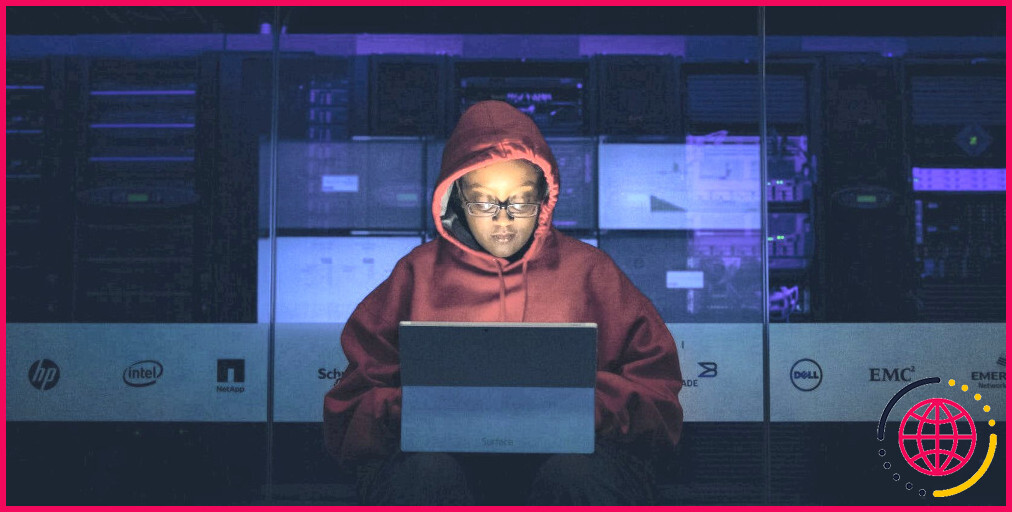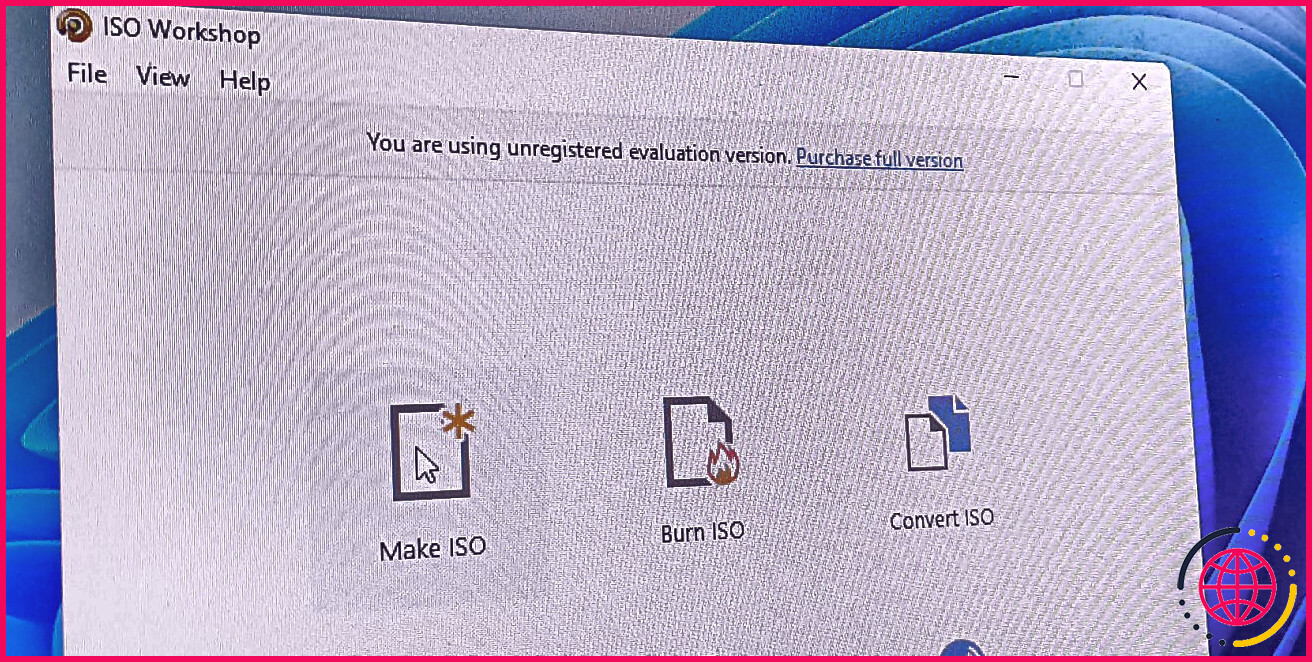Comment couper le son du clic du clavier à l’écran sous Windows ?
Le clavier à l’écran est un ajout précieux au système d’exploitation Windows, car il nous permet de continuer à taper même si notre ordinateur portable ou notre clavier externe tombe en panne. Cependant, la plupart des utilisateurs n’aiment pas le bruit de cliquetis qu’il produit lorsque vous tapez, qui devient souvent plus fort et plus douloureux à mesure que vous continuez.
Couper le son de votre système est une façon de résoudre ce problème, mais si vous voulez uniquement faire taire le clavier à l’écran, notre guide vous montrera comment faire.
Comment mettre en sourdine le clavier à l’écran ?
Pour mettre en sourdine le clavier à l’écran, suivez ces étapes :
- Faites un clic droit sur le bouton Windows Démarrage et sélectionnez Paramètres.
- Allez dans les paramètres de Facilité d’accès .
- Cliquez sur Clavier sous Interactions dans la barre latérale gauche.
- Activez la bascule pour Utiliser le clavier à l’écran .
- Sur le clavier à l’écran, cliquez sur le bouton Options dans le coin inférieur droit.
- Décochez la case pour Utiliser le son du clic dans la fenêtre Options .
- Cliquez sur OK .
Une fois que vous avez désactivé cette option, votre clavier ne fera plus de bruit. Cependant, si vous le mettez en sourdine, vous devrez faire attention lorsque vous taperez, car les touches n’émettront aucun son lorsqu’elles seront pressées. Ces sons indiquent généralement qu’une touche a été actionnée, cela pourrait donc vous faire trébucher si vous commencez à taper sans rien pour confirmer si une touche a été pressée ou non.
Par conséquent, si la désactivation de cette option entraîne des problèmes lors de la frappe, vous pouvez la réactiver. Et, si jamais vous voulez plus de fonctionnalités que ce que le clavier à l’écran fournit, nous avons compilé une liste de claviers virtuels que vous pouvez essayer.
Mettez en sourdine le clavier à l’écran et tapez paisiblement.
Vous pouvez maintenant couper le son du clavier à l’écran quand vous le souhaitez maintenant que vous savez comment le désactiver. Outre le contrôle du son, vous pouvez jouer avec de nombreux autres paramètres dans la fenêtre Options pour en tirer le meilleur parti. Modifiez-les en fonction de vos goûts.
En outre, vous êtes moins susceptible de rencontrer des problèmes en utilisant le clavier à l’écran de Windows, mais s’il cesse soudainement de fonctionner, c’est facile à réparer. Vous devez mettre à jour votre système d’exploitation, exécuter une analyse SFC et modifier les services Windows pour qu’il fonctionne à nouveau. Donc, ne paniquez pas si cela arrive à un moment donné.